La virtualización es el proceso de crear un computador dentro de otro sin modificar el hardware, dicho de otra manera, es ejecutar dos o más sistemas operativos en la misma computadora o servidor. Al implementar máquinas virtuales el software virtualizador asigna recursos del hardware disponible al nuevo sistema operativo, realizando particiones de: disco duro, memoria RAM, núcleos del procesador y redes. Para no perder rendimiento es necesario incrementar la memoria RAM.
Configuración de una máquina virtual para instalar CentOS 8
1. Abrimos el software virtualizador, y pulsamos el botón Nueva para comenzar a crear una máquina virtual.
2. En esta ventana configuramos el nombre y el lugar donde se guardará
nuestra máquina virtual, de igual manera, debemos especificar el sistema
operativo que vamos a instalar en ella, una vez que configuremos todo esto, hacemos clic izquierdo en Next.
3. Ahora configuramos el tamaño de memoria RAM que reservaremos para la
máquina virtual, el mismo que debe ser especificado en megabytes, por lo
que, para asignarle dos gigas de ram debemos establecer 2048 megabytes, una vez asignado el tamaño de memoria, hacemos clic en Next.
4. Luego deberemos establecer el disco duro de nuestra máquina virtual, para esto VirtualBox nos permite elegir entre diferentes opciones, unas sencillas hasta más complejas, en este caso, escogeremos la opción: Crear un disco virtual ahora, posteriormente hacemos clic izquierdo en Crear.
5. Aquí debemos especificar el tipo de disco duro virtual que deseamos crear, VirtualBox nos da a elegir tres opciones, entre las cuales vamos a escoger VDI (VirtualBox Disk Image), una vez seleccionado, hacemos clic izquierdo en Next.
6. Estableceremos la forma en que se administrará el espacio en el disco
duro virtual creado, para ello tenemos dos opciones: fijo y dinámico,
escogemos la opción Reservado dinámicamente, es decir, que crece según se use, luego hacemos clic izquierdo en Next.
7. En este apartado configuramos la ubicación y el tamaño del disco duro virtual, para este caso, dejamos la ubicación por defecto y asignamos un tamaño de 20 gigabytes. Hacemos clic izquierdo en Crear.
8. Hemos terminado el proceso de crear la máquina virtual, ahora tendremos que configurarla, para ello hacemos clic izquierdo en Configuración.
9. Una vez en configuración, entramos en el apartado de Sistema y en Procesador(es) establecemos dos.
10. De igual manera, seleccionamos Almacenamiento, y nos dirigimos a Controlador: IDE y seleccionamos el disco Vacío, por último hacemos clic izquierdo en el ícono de disco con una flecha hacia abajo, donde nos apareceran varias opciones y entre ellas escogemos Seleccionar un archivo de disco.
11. Se abre un administrador de archivos donde debemos seleccionar la imagen ISO, luego debemos presionar el botón Abrir.
12. Ahora en nuestro disco tenemos la imagen ISO, lo que permitirá que al arrancar la máquina virtual, esta busque la imagen ISO e inicie la instalación del sistema operativo, por último pulsamos el botón Aceptar.
13. Terminamos la configuracion de arranque para la instalación del sistema operativo CentOS 8 en VirtualBox, en estos momentos nuestra máquina virtual está preparada para iniciar la instalación del sistema operativo.









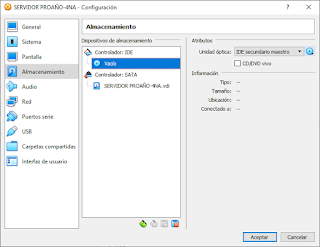



No hay comentarios:
Publicar un comentario